{手机app录制}
【方式】
1)通过代理方式录制,保证手机电脑在同一个网段;
2)通过抓包录制,在手机上安装Mobile Recorder;
3)通过安卓模拟器录制,本地安装android模拟器Emulator (Android SDK)
【方式1:代理方式】
【原理】
让手机终端和安装了lr工具的电脑在同一网段中,手机终端可以通过手动代理将请求信息传给LR进行录制。
【lr设置】
《1》、虚拟机设置:
网络适配器:桥接模式,勾选复制物理网络连接状态
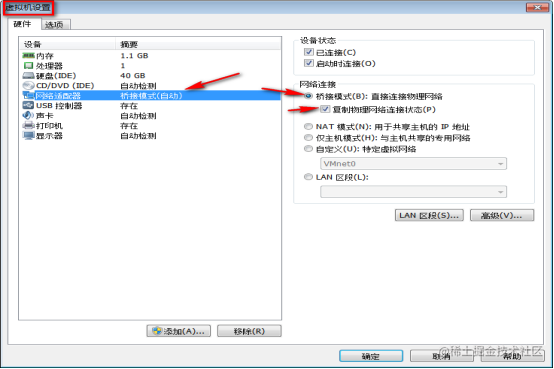
《2》、录制时选择协议Web(HTTP/HTML):
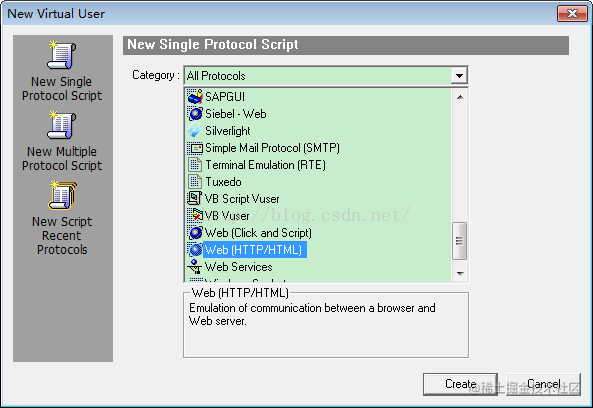
《3》、开始录制时的配置:
1、Application type: 选择Win32 Applications
2、Program to record: 选择wplus_init_wsock.exe文件的所在路径,
如:C:\ProgramFiles\HP\LoadRunner\bin\wplus_init_wsock.exe
3、点击options继续设置录制选项

《4》、录制选项的设置:选中Port Mapping-》New Entry
1、Target Server:配置服务器地址
2、Port:对应端口号
3、Traffic Forwarding:代理端口号,LR所在电脑的未被占用的端口号,
任意取值,和手机设置一致。
Netstat -ano
4、点击update -》ok
例如:被测系统:http://www.tmooc.cn
配置参数:
Target Server:http://www.tmooc.cn
Port :80
Traffic Forwarding:8888 (未被使用)
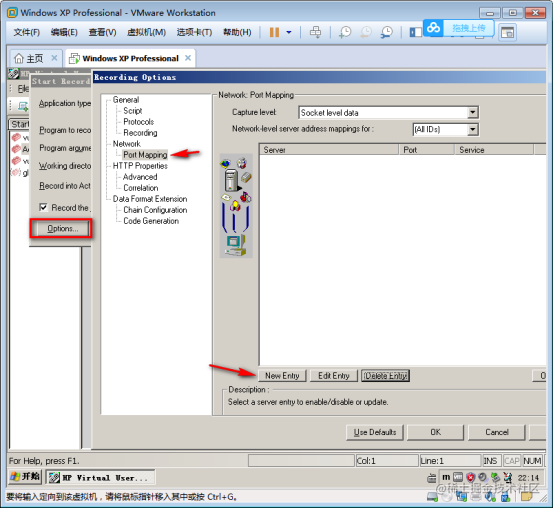
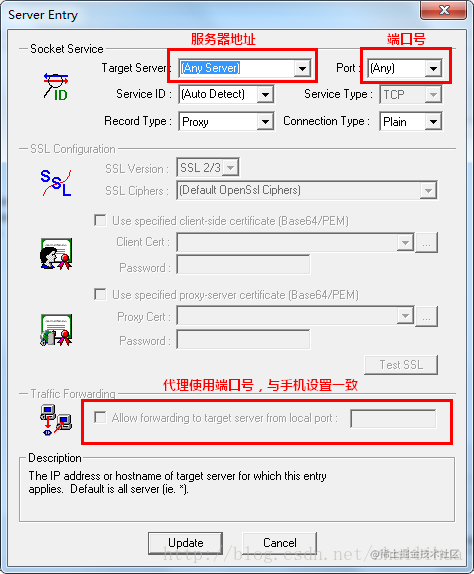
【手机配置】 (录制开始后再配置手机)
1)网络配置,手机与电脑处于同一个网段。可连接到同一个WIFI上,或者手机连接电脑共享的热点
2)打开手动代理,代理配置如下:
代理服务器主机名:配置地址与电脑的IP地址一致
代理服务器端口:配置与LR的Traffic Forwarding端口号一致(比如8888)
{手动代理一般手机的位置在:设置-》WLAN}
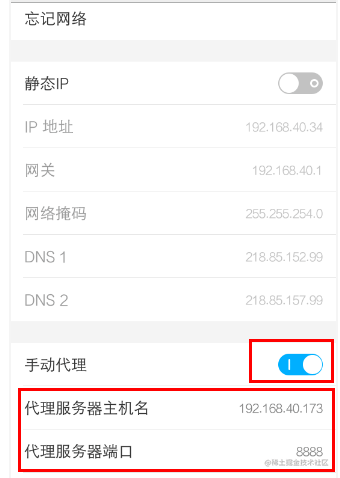
此时所有配置设置好后,在手机上的操作就会被录制下来。
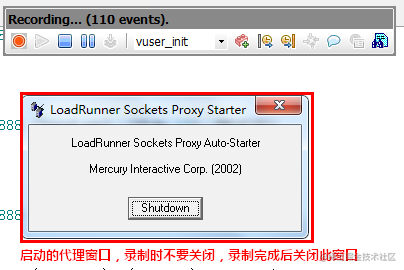
完成录制,按照正常操作对脚本进行调试(事务、检查点、参数化、关联等)****
【注意事项】
1.手机与电脑必须在同一网段内
2.手机配置的代理端口号需与LR中Traffic Forwarding配置的端口号一致
3.再选择Traffic Forwarding的端口号时,不能使用已被占用的端口号
4.LR配置完成后,先启动录制,再去修改手机的代理






















 557
557











 被折叠的 条评论
为什么被折叠?
被折叠的 条评论
为什么被折叠?








